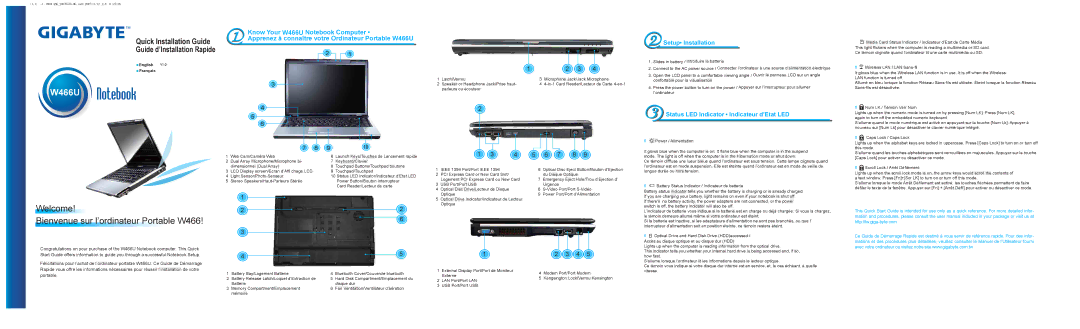Quick Installation Guide
Guide d’Installation Rapide
 English
English
 Français
Français
W466U
Know Your W466U Notebook Computer •
Apprenez à connaître votre Ordinateur Portable W466U
2 1
| 1 | | 2 | 3 | 4 |
1 | Latch/Verrou | 3 | Microphone Jack/Jack Microphone |
2 | Speaker or Headphone Jack/Prise haut- | 4 | 4-in-1 Card Reader/Lecteur de Carte 4-en-1 |
| parleurs ou écouteur | | | | |
 Setup• Installation
Setup• Installation
1.Slides in battery / Introduire la batterie
2.Connect to the AC power source / Connecter l’ordinateur à une source d’alimentation électrique
3.Open the LCD panel to a comfortable viewing angle / Ouvrir le panneau LCD sur un angle confortable pour la visualisation
4.Press the power button to turn on the power / Appuyer sur l’interrupteur pour allumer l’ordinateur
 Media Card Status Indicator / Indicateur d’Etat de Carte Média This light flickers when the computer is reading a multimedia or SD card. Ce témoin clignote quand l’ordinateur lit une carte multimédia ou SD.
Media Card Status Indicator / Indicateur d’Etat de Carte Média This light flickers when the computer is reading a multimedia or SD card. Ce témoin clignote quand l’ordinateur lit une carte multimédia ou SD.
fl Wireless LAN / LAN Sans-fil
Wireless LAN / LAN Sans-fil
It glows blue when the Wireless LAN function is in use. It is off when the Wireless LAN function is turned off.
Allumé en bleu lorsque la fonction Réseau Sans-fils est utilisée. Éteint lorsque la fonction Réseau Sans-fils est désactivée.
Welcome!
Bienvenue sur l’ordinateur Portable W466!
Congratulations on your purchase of the W466U Notebook computer. This Quick Start Guide offers information to guide you through a successful Notebook Setup.
Félicitations pour l’achat de l’ordinateur portable W466U. Ce Guide de Démarrage Rapide vous offre les informations nécessaires pour réussir l’installation de votre portable.
| 4 | | | | | | | | | | | | | | | | | | | | | | |
| | | | | | | | | | | | | | | | | | | | | |
| 5 | | | | | | | | | | | | | | | | | | | | | | |
| | | | | | | | | | | | | | | | | | | | | |
| | | | | | | | | | | | | | | | | | | | | | |
| 6 | | | | | | | | | | | | | | | | | | | | | | |
| | | | | | | | | | | | | | | | | | | | | |
| | | | | | | | | | | | | | | | | | | | | | |
| | | | | | | | | | | | | | | | | | | | | | | |
| | | | | | | | | | | | | | | | | | | | | | | | | | | |
| | | | | | | | | | | | | | | | | | | | | | | | | | | |
| | | | | | | | | | | | | | | | | | | | | | | | | | | |
| | | | | | | | | | | | | | | | | | | | | | | | | | | |
| 7 | | 8 | 9 | | | | | |
| | 10 | | | | | | |
1 | Web Cam/Caméra Web | | | | 6 Launch Keys/Touches de Lancement rapide |
2 | Dual | Array Microphone/Microphone bi- | | | 7 | Keyboard/Clavier | | | | | |
| dimensionnel (Dual Array) | | | | 8 Touchpad Buttons/Touchpad | boutons | |
3 | LCD Display screen/Ecran d’Affi chage LCD | | | | 9 Touchpad/Touchpad | | | | | |
4 | Light Sensor/Photo-Senseur | | | | 10 Status LED Indicator/Indicateur | d’Etat LED | |
5 | Stereo Speakers/Haut-Parleurs Stéréo | | | | | Power Button/Bouton Interrupteur | |
| 1 | | | | | | | | | | | | | | | Card Reader/Lecteur de carte | |
| | | | | | | | | | | | | | | | | | | | | | 2 | |
| | | | | | | | | | | | | | | | | | | | | | |
| 2 | | | | | | | | | | | | | | | | | | | | |
| | | | | | | | | | | | | | | | | | | |
| 3 | | | | | | | | | | | | | | | | | | | | | | 6 | |
| | | | | | | | | | | | | | | | | | | | |
| | | | | | | | | | | | | | | | | | | | | 5 | |
| | | | | | | | | | | | | | | | | | | | | |
| 4 | | | | | | | | | | | | | | | | | |
| | | | | | | | | | | | | | | | |
| | | | | | | | | | | | | | | | | | | | | |
| | | | | | | | | | | | | | | | | | | | | | | | |
1 | Battery | Bay/Logement Batterie | | | 4 | Bluetooth Cover/Couvercle bluetooth | |
2 Battery | Release Latch/Loquet d’Extraction de | 5 | Hard Disk Compartment/Emplacement du | |
| Batterie | | | | | disque dur |
3 | Memory Compartment/Emplacement | | | 6 | Fan Ventitation/Ventilateur d’aération |
| mémoire | | | | | | | | | | | | | | |
2
1IEEE 1394 Port/Port IEEE 1394
2PCI Express Card or New Card Slot/ Logement PCI Express Card ou New Card
3USB Port/Port USB
4Optical Disc Drive/Lecteur de Disque Optique
5Optical Drive Indicator/Indicateur de Lecteur Optique
1
1External Display Port/Port de Moniteur Externe
2LAN Port/Port LAN
3USB Port/Port USB
5 6 7 8 9
6Optical Disc Eject Button/Bouton d’Ejection du Disque Optique
7Emergency Eject Hole/Trou d’Ejection d’ Urgence
8S-Video Port/Port S-Vidéo
9Power Port/Port d’Alimentation
2 3 4 5
4Modem Port/Port Modem
5Kengsington Lock/Verrou Kensington
 Status LED Indicator • Indicateur d’Etat LED
Status LED Indicator • Indicateur d’Etat LED
fl Power / Alimentation
Power / Alimentation
It glows blue when the computer is on; It flahs blue when the computer is in the suspend mode. The light is off when the computer is in the Hibernation mode or shut down.
Ce témoin difffuse une lueur bleue quand l’ordinateur est sous tension. Cette lampe clignote quand l’ordinateur est en mode suspension. Elle est éteinte quand l’ordinateur est en mode de veille de longue durée ou hors tension.
fl Battery Status Indicator / Indicateur de batterie
Battery Status Indicator / Indicateur de batterie
Battery status indicator tells you whether the battery is charging or is already charged. If you are charging your battery, light remains on even if your notebook is shut off.
If there's no battery activity, the power adapters are not connected, or the power switch is off, the battery indicator will also be off.
L’indicateur de batterie vous indique si la batterie est en charge ou déjà chargée. Si vous la chargez, le témoin demeure allumé même si votre ordinateur est éteint.
Si la batterie est inactive, si les adaptateurs d’alimentation ne sont pas branchés, ou que l’ interrupteur d’alimentation soit en position éteinte, ce témoin restera éteint.
fl Optical Drive and Hard Disk Drive (HDD)accessed / Accès au disque optique et au disque dur (HDD)
Optical Drive and Hard Disk Drive (HDD)accessed / Accès au disque optique et au disque dur (HDD)
Lights up when the computer is reading information from the optical drive.
This indicator tells you whether your internal hard drive is being accessed and, if so, how fast.
S’allume lorsque l'ordinateur lit les informations depuis le lecteur optique.
Ce témoin vous indique si votre disque dur interne est en service, et, le cas échéant, à quelle vitesse.
fl Num LK / Témoin Verr Num
Num LK / Témoin Verr Num
Lights up when the numeric mode is turned on by pressing [Num LK]. Press [Num LK] again to turn off the embedded numeric keyboard.
S’allume quand le mode numérique est activé en appuyant sur la touche [Num Lk]. Appuyer à nouveau sur [Num Lk] pour désactiver le clavier numérique intégré.
flCaps Lock / Caps Lock
Lights up when the alphabet keys are locked in uppercase. Press [Caps Lock] to turn on or turn off this mode.
S’allume quand les touches alphabétiques sont verrouillées en majuscules. Appuyer sur la touche [Caps Lock] pour activer ou désactiver ce mode.
flScroll Lock / Arrêt Défilement
Lights up when the scroll lock mode is on, the arrow keys would scroll the contents of a text window. Press [Fn]+[Scr LK] to turn on or turn off this mode.
S’allume lorsque le mode Arrêt Défilement est activé, les touches fléchées permettent de faire défiler le texte de la fenêtre. Appuyer sur [Fn] + [Arrêt Défil] pour activer ou désactiver ce mode.
This Quick Start Guide is intended for use only as a quick reference. For more detailed infor- mation and procedures, please consult the user manual included in your package or visit us at http://tw.giga-byte.com
Ce Guide de Démarrage Rapide est destiné à vous servir de référence rapide. Pour des infor- mations et des procédures plus détaillées, veuillez consulter le Manuel de l’Utilisateur fourni avec votre ordinateur ou visitez notre site www.gigabyte.com.tw